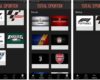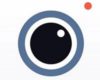5 Android Emulator Ringan dan Terbaik di PC Windows
ANDROIDSERU.COM – Emulator atau ada juga yang bilang simulator ini Android dapat diinstal untuk PC / laptop, notebook, yaitu dengan OS Windows XP, Vista dan Windows 7 serta Windows 8/8.1 bahkan beberapa penyedia umulator android sudah mendukung operating syistem selain windows misalnya linux dan MAC OSx dari apple. Update: sudah ditest berjalan pula untuk Windows 10 terbaru!
Permintaan untuk Android Apps dan game yang telah meningkat dalam 3 tahun terakhir. Pembaruan untuk OS sendiri merupakan aset terbesar bagi Aplikasi dan Games sebagai OS cukup edisi sangat lite dan mendukung banyak aplikasi bersama dengan file aplikasi dan game ukuran besar.
Dengan diperkenalkannya Emulator Android untuk PC, yang menyediakan pengguna dengan platform pada PC untuk bermain game dan menggunakan aplikasi di PC atau Komputer. Meskipun emulator diperkenalkan beberapa tahun lalu, karena bug dan persentase kesalahan yang tinggi, tidak ada emulator yang menyediakan pengguna dengan kinerja terbaik. Namun, dengan peningkatan berikutnya dalam permintaan untuk Emulator, para pengembang kemudian mulai bekerja pada pengembangan emulator yang bug gratis dan kompatibel OS.
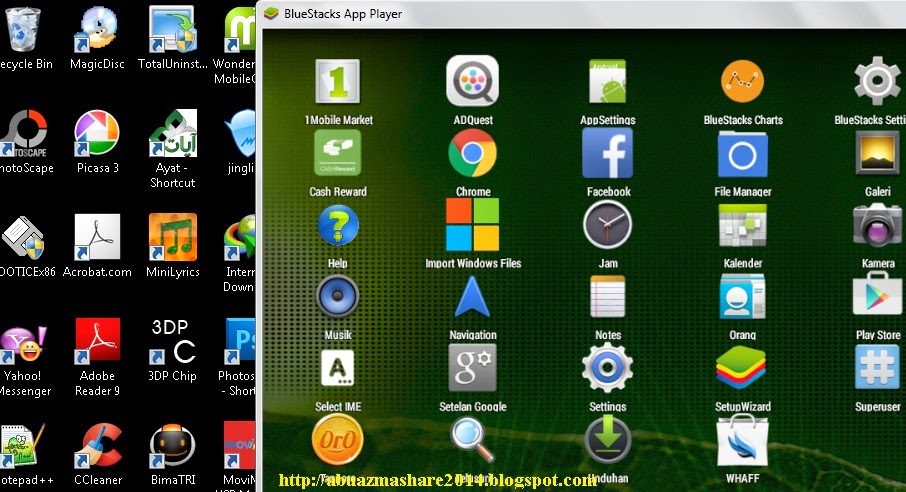
Di sini, dalam konteks di bawah ini, saya akan memberikan gambaran singkat tentang beberapa emulator Android yang dinilai top oleh pengguna. Berikut adalah TOP 5 Emulator Android Terbaik untuk Sistem Operasi Windows 7, 8, 8.1 pada PC atau komputer.
Daftar Android Emulator Ringan dan Terbaik di PC Windows
1. “BlueStacks” Android Emulator (Untuk Windows 7, 8, 8.1, 10 Touch Dan Mac)
BlueStacks Android Emulator adalah salah satu yang terbaik, dalam kenyataannya atas Android emulator untuk kedua Android dan iOS aplikasi pada windows dan Mac PC di hari ini.BlueStacks installer dapat didownload dari situs resmi BlueStacks secara gratis dan tersedia untuk Windows dan Mac.
Setelah BlueStacks telah berhasil diinstal di PC Anda, Anda dapat secara otomatis mencari aplikasi melalui kotak pencarian dan menginstalnya pada ke BlueStacks. Setelah aplikasi diinstal ke BlueStacks, Anda hanya dapat membuka aplikasi yang ingin bermain atau menggunakan dan mulai bekerja dengan itu.
Hal ini mudah dan sederhana untuk menginstal dan menggunakan BlueStacks pada kedua Mac dan Windows. Tergantung pada platform mobile yang Anda pilih, antarmuka dari BlueStacks App. Pengguna mendapatkan merasaan bermain aplikasi pada desktop.
2.”YouWave” Android Emulator (Untuk Windows 7, 8, 8.1, 10 touch)
YouWave Android Emulator dapat digambarkan sebagai kombinasi dari kedua emulator Android asli dan BlueStacks dalam modul antarmuka. Dalam YouWave juga tersedia secara gratis tapi hanya berjalan pada Windows 7, 8, 8.1.
YouWave memiliki dua bagian, yang kiri menampilkan aplikasi yang diinstal dan bagian kanan potret layar smartphone Anda. Pengguna hanya perlu memilih App, buka dan bekerja dengan itu. Antarmuka jauh lebih baik daripada asli Android Emulator dan bekerja jauh lebih baik daripada emulator Android lainnya.
3. Jar Of Beans Emulator (Untuk Windows 7, 8, 8.1, 10 Touch)
Jar Of Beans platform ini dikasih nama setelah dikembangkan. Ya, Jar Of Beans dikembangkan pada Android Jelly Bean OS dan bekerja lebih baik dengan resolusi kualitas tinggi.
Jar Of Beans dapat didownload dari situs resmi jar of beans dan menginstal aplikasi pada PC. Setelah terinstal, pengguna perlu men-download apks kemudian menginstal di Jar Of Beans emulator. Setelah apk diinstal pada Jar Of Beans, pengguna dapat membuka aplikasi dan mulai dijalankan
Antarmuka cukup satu user friendly dan kinerja juga tinggi.Jar Of Beans tersedia untuk semua windows platform IE: Windows XP, Windows 7, Windows 8, Windows 8.1 Touch.
4. “NATIVE” Android Emulator (Untuk Windows 7, 8, 8.1, 10 touch)
Native Android emulator menyediakan untuk penggunanya dengan antarmuka sebuah Smartphone Android dan pengguna dapat menginstal aplikasi dengan sederhana saja. kemudian bermain game di PC dengan emulator.
Native Android Emulator hadir dengan Android Development Kit Google. Emulator ini umumnya digunakan oleh para pengembang aplikasi Android kebanyakan. Karena emulator yang digunakan untuk menguji versi beta dari aplikasi, versi lengkap dari beberapa aplikasi menemukan masalah dengan emulator karena dapat bervariasi dalam ukuran dan kompatibilitas.
5. “GenyMotion” Android Emulator (Untuk Windows 7, 8, 8.1, 10 Touch)
Versi upgrade dari mantan VM Android dikenal sebagai GenyMotion tersebut.GenyMotion emulator juga bekerja sama dengan Native Android Emulator kecuali bahwa ada beberapa fitur di GenyMotion yang membuat emulator GenyMotion cara yang jauh lebih baik daripada native Android Emulator.
GenyMotion ditingkatkan dengan kinerja mutu terpadu dan kapasitas penggunaan prosesor.Genemotion ini juga mendukung aplikasi yang diperbarui dan OS update. GenyMotion saat ini tersedia untuk Mac, Linux, Windows, Ubuntu, tetapi untuk menginstal GenyMotion pada Mac dan Linux, pengguna perlu untuk membuat kotak virtual harus diinstal terlebih dahulu.